
Penyelesaian: 1. Tekan kombinasi kekunci pintasan "win+r" untuk membuka tetingkap "Run", masukkan arahan "gpedit.msc" dan tekan Enter 2. Dalam tetingkap pop timbul, klik "Konfigurasi Pengguna" "-"Templat Pentadbiran"-"Sistem"-"pilihan ctrl+alt+del"; 3. Klik dua kali "Padam Pengurus Tugas" dalam kotak kanan; 4. Dalam tetingkap pop timbul, tandakan " Tidak dikonfigurasikan" dan klik "Guna" - "OK".

Persekitaran pengendalian tutorial ini: sistem Windows 7, komputer Dell G3.
Antara muka pengguna pengurus tugas menyediakan item menu seperti proses, prestasi, sejarah aplikasi, senarai item permulaan, pengguna, butiran dan perkhidmatan. Anda boleh mengklik butang "Tamatkan Tugas" di sini untuk menutup terus aplikasi Jika anda perlu menamatkan berbilang tugas pada masa yang sama, anda boleh menahan kekunci Ctrl untuk memilihnya.
Apakah yang perlu saya lakukan jika pengurus tugas dilumpuhkan? Hari ini saya akan memperkenalkan kepada anda langkah-langkah untuk menyelesaikan masalah Pengurus Tugas dilumpuhkan.
Penyelesaian kepada pengurus tugas yang dilumpuhkan
1 Tekan kombinasi kekunci pintasan "win+r" untuk membuka tetingkap "Run" dan masukkan "gpedit.msc" Pesanan. Seperti yang ditunjukkan dalam gambar di bawah:
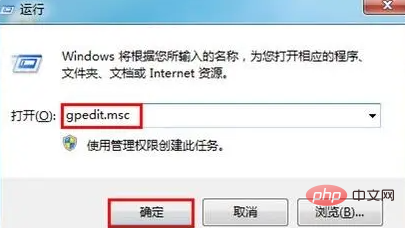
2. Klik pada "User Configuration-Administrative Templates-System-ctrl+alt+del options " Klik dua kali "Alih keluar 'Pengurus Tugas'" dalam kotak kanan. Seperti yang ditunjukkan dalam gambar di bawah:
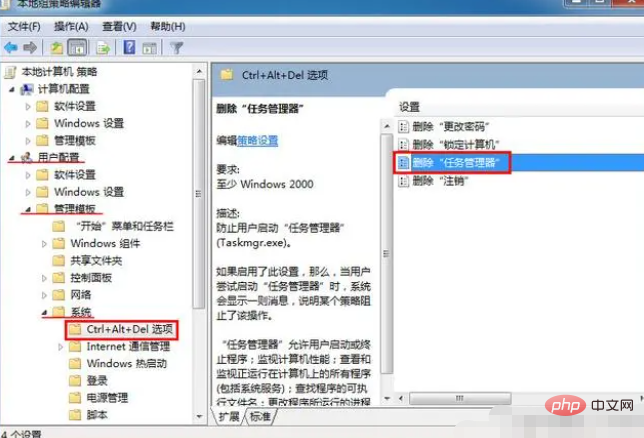
3. Tandakan "Tidak dikonfigurasikan" dan klik "Guna-OK" di bawah. Seperti yang ditunjukkan dalam gambar di bawah:
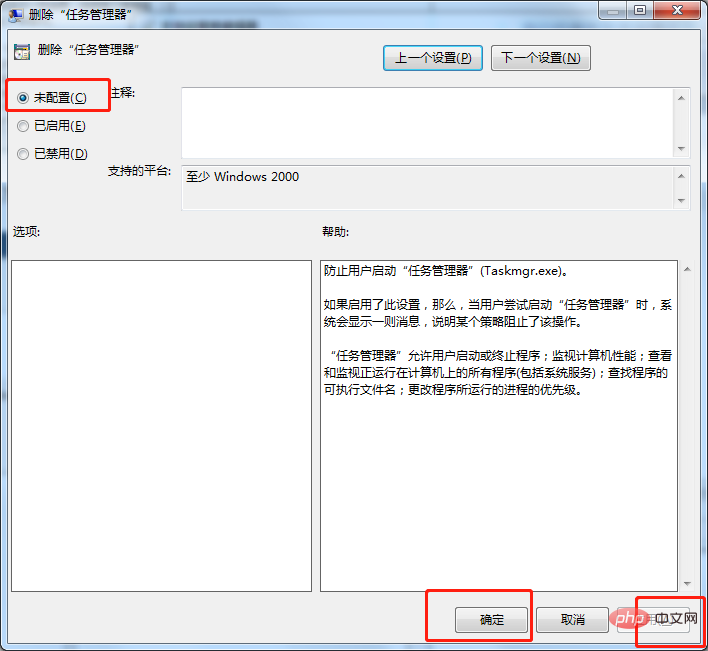
Untuk lebih banyak pengetahuan berkaitan, sila lawati ruangan Soalan Lazim!
Atas ialah kandungan terperinci Cara menyelesaikan pengurus tugas dilumpuhkan. Untuk maklumat lanjut, sila ikut artikel berkaitan lain di laman web China PHP!
 Koleksi arahan komputer yang biasa digunakan
Koleksi arahan komputer yang biasa digunakan
 win10 menyambung ke pencetak kongsi
win10 menyambung ke pencetak kongsi
 Bagaimana untuk menjadi kawan rapat di TikTok
Bagaimana untuk menjadi kawan rapat di TikTok
 Perisian pemulihan data percuma
Perisian pemulihan data percuma
 Apakah fungsi pembinaan laman web?
Apakah fungsi pembinaan laman web?
 Bagaimana untuk mewakili nombor negatif dalam binari
Bagaimana untuk mewakili nombor negatif dalam binari
 python mengkonfigurasi pembolehubah persekitaran
python mengkonfigurasi pembolehubah persekitaran
 Bagaimana untuk membuka fail html WeChat
Bagaimana untuk membuka fail html WeChat